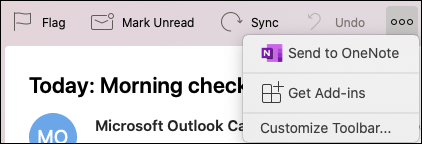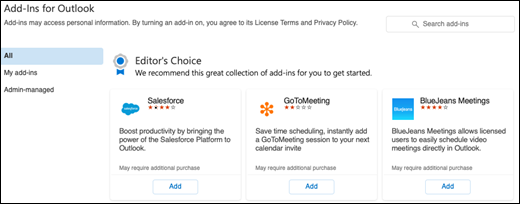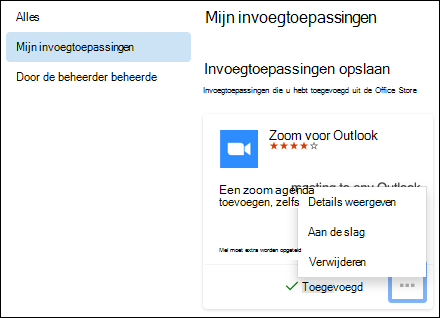Invoegtoepassingen voor Outlook voor Mac zijn programma's of hulpprogramma's waarmee u taken kunt automatiseren of nieuwe functies kunt toevoegen wanneer u berichten bekijkt of maakt. Microsoft werkt samen met toonaangevende bedrijven om invoegtoepassingen te maken die u helpen dingen rechtstreeks vanuit uw Postvak IN te doen.
Invoegtoepassingen ophalen
-
Selecteer Meer items weergeven (...) op de werkbalk en selecteer Invoegtoepassingen ophalen.
-
U kunt zoeken naar invoegtoepassingen door een trefwoord in het vak Zoeken te typen en op return ofEnter te drukken.
-
Wanneer u de gewenste invoegtoepassing hebt gevonden, selecteert u de knop Toevoegen .
Opmerking: Mogelijk krijgt u een menu met de tekst 'Door op doorgaan te klikken, gaat u akkoord met de licentievoorwaarden en het privacybeleid van de provider...'. Als u wilt doorgaan met het installeren van de invoegtoepassing, selecteert u Doorgaan.
-
De invoegtoepassing biedt mogelijk informatie over het gebruik ervan, maar meestal hebt u toegang tot de invoegtoepassing vanaf de juiste werkbalk (de werkbalk Nieuwe gebeurtenis voor een invoegtoepassing met een focus op een vergadering of Nieuw bericht vanuit een invoegtoepassing met e-mailfocus) door op de knop Meer items weergeven (...) te klikken en daar de invoegtoepassing te zoeken.
Invoegtoepassingen beheren
-
Selecteer Meer items weergeven (...) op de werkbalk en selecteer Invoegtoepassingen ophalen.
-
Selecteer Mijn invoegtoepassingen of Beheer beheerd (als de app wordt geleverd door uw organisatie).
-
Klik op de knop Meer opties weergeven (...) in de tegel van de invoegtoepassing en klik op Details weergeven voor meer informatie over de app, Aan de slag als de invoegtoepassing die optie biedt om u te leren hoe u deze kunt gebruiken of Op Verwijderen om de invoegtoepassing te verwijderen.